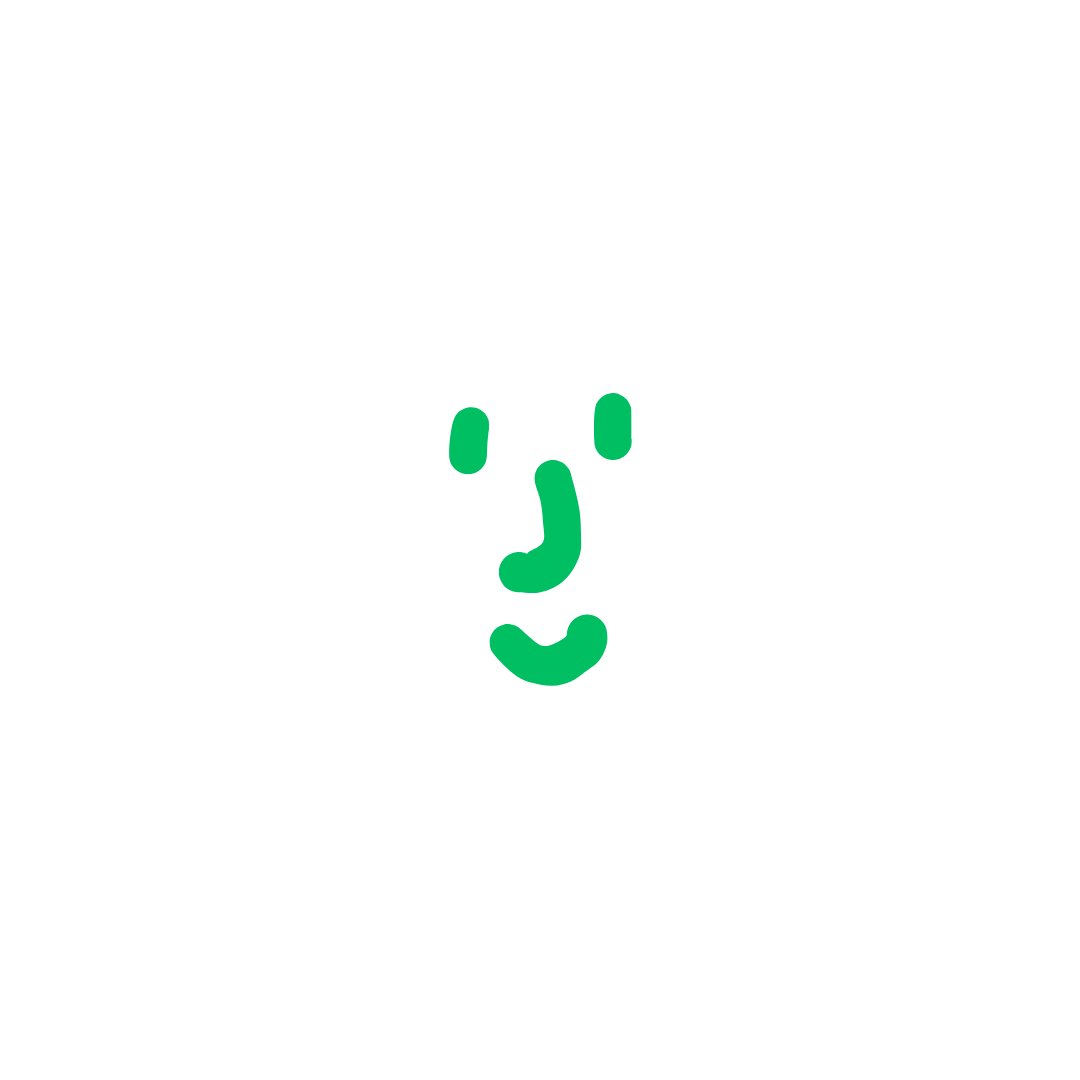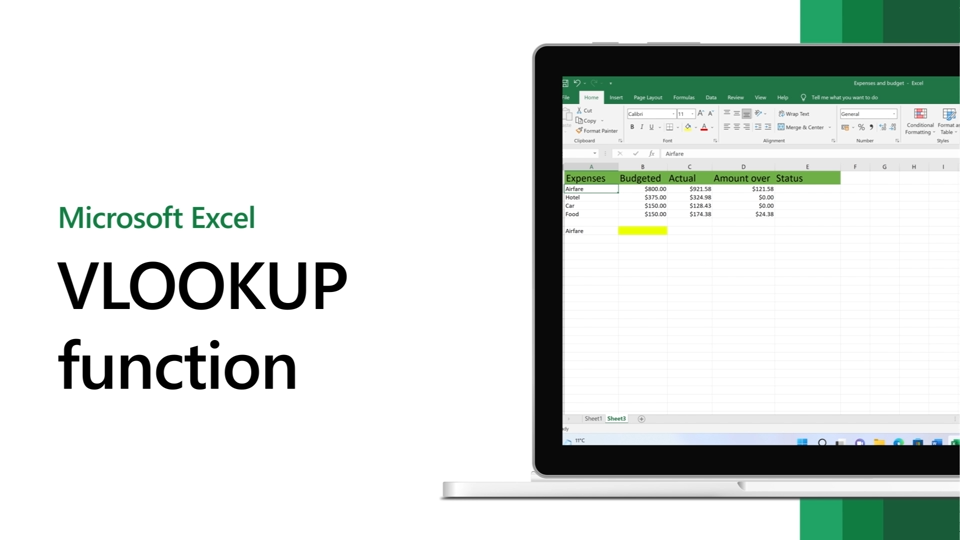
Goal
- 단기계약으로 채용된 회사에서 요구하는 역량을 충족하기 위해 시간 내어 학습한 내용을 기록합니다
- 참고: MS excel 공식문서
상황
- 언제 쓰는가?
- 행별 테이블이나 범위에서 항목을 찾아야 할 때
- 예를 들어 부품 번호로 자동차 부품 가격을 찾거나 직원 ID를 기준으로 직원 이름을 찾는다
- 가장 간단한 형태의 VLookup 함수 예시
VLOOKUP(찾고자 하는 것, 탐색 위치, 열 번호(반환할 값 포함된 범위) 또는 정확한 일치 항목 반환 - 1/TRUE 또는 0/FALSE로 표시)
영상 설명
-
거대한 스프레드시트 범위 내 테이블에서 빠른 정보 탐색이 필요한 상황에 사용
-
예시
- 항공료 예산비용 시트에서 셀 선택
- type=vlookup(조회할 값 탐색, 조회용 범위 or 테이블 선택, 조회값이 있는 열 번호, false) -> 정확한 값 조회
테스트
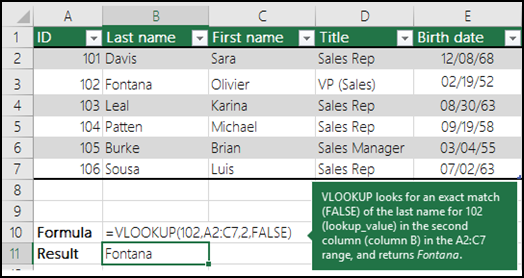
-
한번 따라해봄
- ...??? 생각과 다르게 나옴
- 큰돈주고 인강 막 샀으면 큰일날뻔
- 교훈 ) 연습보다 훌륭한 스승은 없다
추가 학습
세부사항
- 테이블에서 값을 조회할 때 vlookup 함수를 써보세요
문법 - VLOOKUP (lookup_value, table_array, col_index_num, [range_lookup])
For example: - =Vlookup(A2, A10:C20, 2, TRUE)
- =VLOOKUP("Fontana", B2:E7, 2, FALSE)
- =VLOOKUP(A2, "client details"A:F, 3, FALSE)
Argument name description lookup_value(required) 조회하려는 값. 조회하려는 값은 table_array 인수에 지정한 셀 범위의 첫 번째 열에 있어야 합니다.
예를 들어, table-array가 셀 B2:D7에 걸쳐 있는 경우, lookup_value는 열 B에 있어야 합니다.
Lookup_value는 셀에 대한 값 또는 참조가 될 수 있습니다.|
|table_array(required) | vlookup이 lookup_value와 반환 값을 검색할 셀 범위. 명명된 범위나 표를 사용할 수 있으며 ,셀 참조 대신 인수에 이름을 사용할 수 있음
셀 범위의 첫 번째 열에는 lookup_value가 포함되어야 함. 셀 범위에는 찾으려는 반환 값도 포함되어야 함
워크시트에서 범위를 선택하는 방법 |colindex_num(필수) | 반환 값이 포함된 열 번호(table_array의 가장 왼쪽 열은 1부터 시작)|
|범위조회 (선택사항)| VLOOKUP에서 대략적인 일치 항목을 찾을지 정확한 일치 항목을 찾을지 지정하는 논리 값
- 대략적 일치 - 1/TRUE는 테이블의 첫번째 열이 숫자 또는 알파벳 순으로 정렬되어 있다고 가정하고 가장 가까운 값을 검색. 지정하지 않으면 이 방법이 기본 방법 (ex-
=vlookup(90, A1:B100, 2, TRUE)) - 정확한 일치 - 0/FALSE는 첫 번째 열의 정확한 값을 검색. (ex-
=vlookup('smith", A1:B100, 2, False)
뭔소리지
파라미터 네가지를 이해해보자
1. 조회 값 (찾으려는 값)
2. 조회 값이 있는 범위
- vlookup이 제대로 작동하려면 조회 값이 항상 범위의 첫번째 열에 있어야 한다는 점을 확인해야한다
- 예를 들어 getter 값이 셀 C2에 있는 경우 범위를 C로 시작
3. return 값이 포함된 범위의 column 번호
- 예를 들어 B2:D11을 범위로 지정하는 경우 B를 첫 번째 열로, C를 두 번째 열로 계산해야 한다
4. 선택적으로 boolean 값을 지정할 수 있다
- 대략적인 일치를 원하는 경우 true 지정
- 반환 값의 정확한 일치를 원하는 경우 false
- 아무것도 지정하지 않는 경우 항상 true(대략적인 일치)
정리
`=vlookup(조회 값, 조회 값이 포함된 범위, return 값이 포함된 범위의 열 번호, 대략적 일치 or 정확한 일치)
예시1) formula=vlookup(B3, B2:E7, 2, false)
-> result = oliver
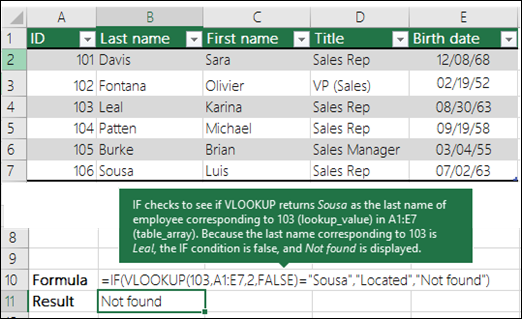
범위 지정과 열 번호가 왜 저렇게 동작하는지 모르겠다
예시2)
formula=vlookup(102, A2,:C7, 2, false)
102행에 있는데, a2부터 c7까지 범위면서 2번째 열에 있는 정확한 값을 조회해줘!
-> result -> 102행 2번째 열(B)에 있는 값 Fontata return
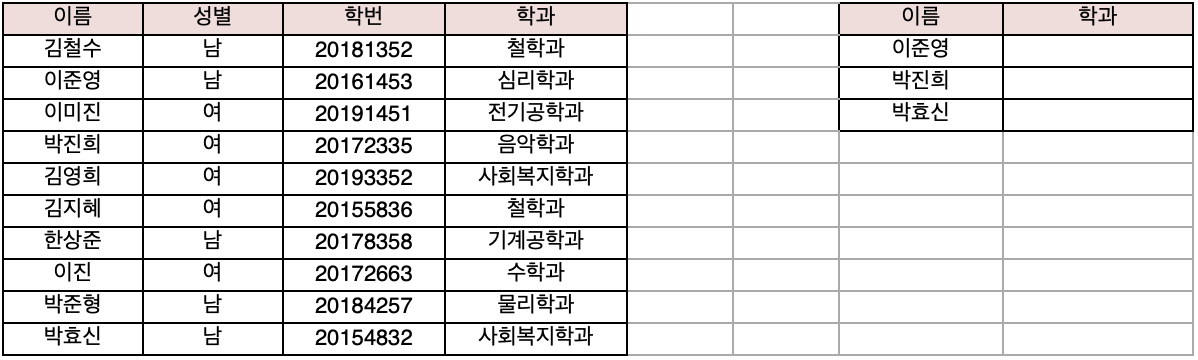
-
아 엑셀러들은 0, 1, 2로 수를 안세네..
-
조금씩 나의 언어로..
예시3)
forumla =if(vlookup(103, A1:E7, 2, FALSE)="sousa" , "located", "not found")
not found
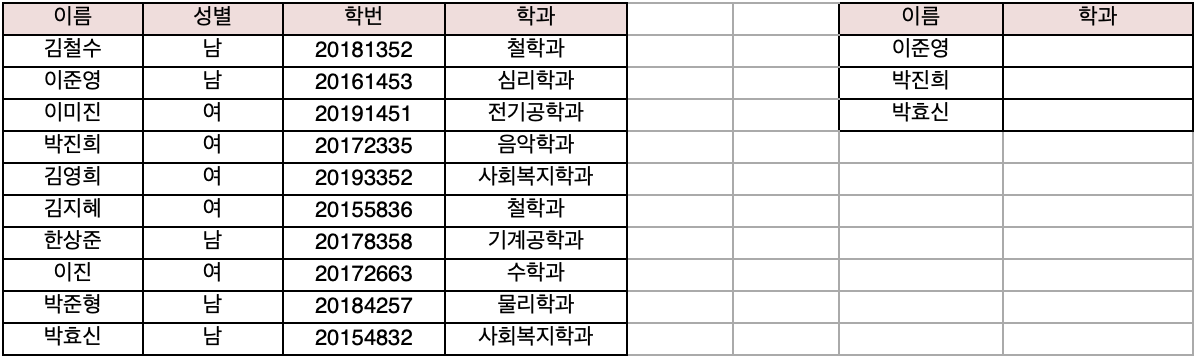
if checks to see if vlookup returns sausa as the last name of employee corresponding to 103(lookup_value) in A1:E7 (table_array).
because the last name corresponding to 103 is leal, if condition is false, and not found is displayedif는 vlookup이 sausa를 A1:E7(table_array)의 103(lookup_value)에 해당하는 직원의 성으로 반환하는지 확인합니다.
103에 해당하는 성이 leal이므로 조건이 false일 경우 찾을 수 없다고 표시됩니다.=int(yearfrac(date(2014, 6,30), vlookup(105, A2:E7, 5, false), 1)
아 공식문서 베껴쓰기 너무 힘들고 먼소린지 모르겠다..
그래서 인터넷에서 예제를 가져와봤다 -
참고자료를 제공해주신 신글번글님 정말 감사합니다..!!
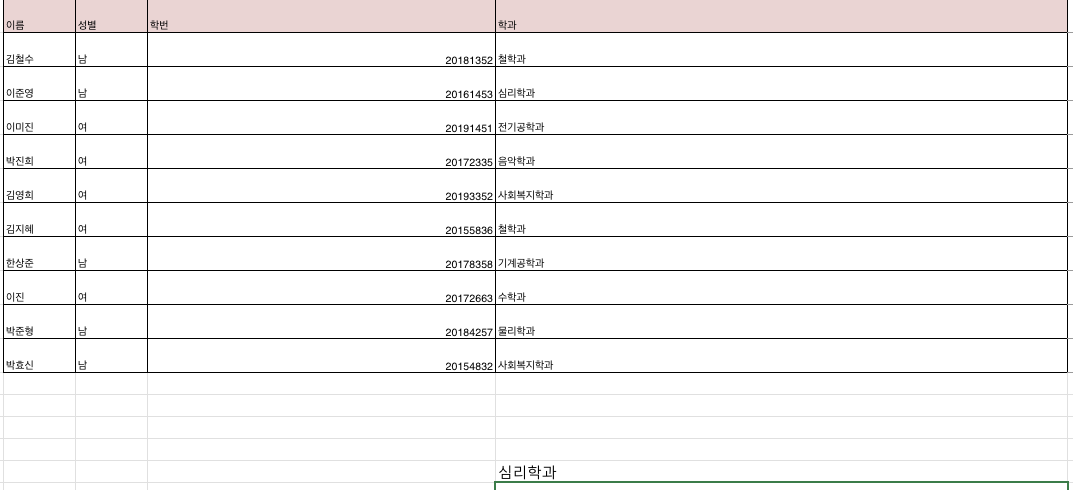
이준영 님의 학과를 검색해보자
- =VLOOKUP(B5, B3:E13, 4, FALSE)
- B5값의 B3부터 E13범위까지 4열에 해당하는 정확한 값을 return 한다
- result -> 심리학과
우측 테이블에 비어있는 박진희 님과 박효신 님의 값까지 복붙해보자
- =VLOOKUP(B7, B3:E13, 4, FALSE)
- =VLOOKUP(B13, B3:E13, 4, FALSE)
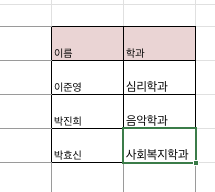
하나하나 값을 조회할 수 있게 되었다
근데 이걸 일일이 이렇게만 해야하는건가..????